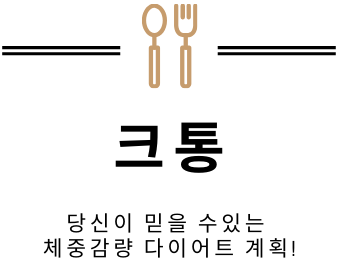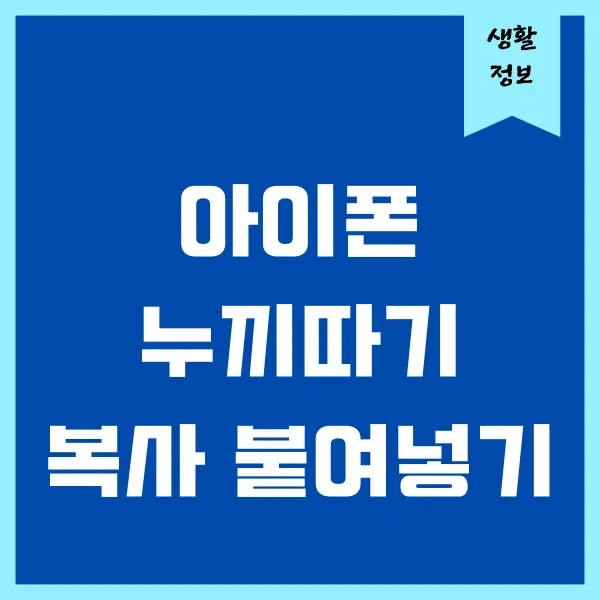아이폰 누끼 붙여넣기 방법을 알려드리겠습니다. 아이폰에 내장된 기능만으로도 사진의 윤곽을 누끼따기를 해서 다른 배경 위에 자연스럽게 오려 붙일 수 있는 방법이 있습니다.
굳이 복잡한 편집 도구나 그래픽 작업 앱을 설치하지 않아도 되니, 쉽게 멋진 이미지 작업을 완성할 수 있습니다. 이 글에서 아이폰 누끼를 어떻게 따고 붙여넣기를 할 수 있는지 자세히 설명하겠습니다.
아이폰 누끼따기 소개
아이폰 누끼따기 기능을 사용하려면 사진 앱을 열고 편집하고자 하는 이미지를 선택합니다. 화면에 표시되는 도구들 중 ‘누끼따기’ 기능을 찾아 사용할 수 있으며, 몇 번의 간단한 클릭으로 주요 피사체를 배경으로부터 분리할 수 있습니다.
추출된 이미지는 다른 앱이나 문서에 바로 붙여넣기 할 수 있으며, 필요에 따라 다양한 방식으로 저장하거나 공유도 가능합니다.
아이폰 누끼따기 지원이 되는 기종
모든 아이폰이 최신 버전 업데이트가 되었어도 누끼따기 기능을 사용할 수 있는 것은 아닙니다. 누끼따기 기능을 사용하기 위해서는 A12 바이오닉 칩 이상이 탑재된 아이폰 모델이 필요합니다.
아이폰 XS부터 최신 모델까지 이 기능을 사용할 수 있으며, 해당하지 않는 구형 모델에서는 누끼따기 기능 사용이 제한됩니다.
아이폰 누끼 붙여넣기 방법
아이폰 누끼 붙여넣기는 생각보다 간단합니다. 아이폰 누끼따기 기능으로 누구나 쉽게 이미지를 편집할 수 있습니다. 아이폰 사진에서 누끼따고 붙여넣기 구체적인 사용 방법은 다음과 같습니다.
사진 선택
갤러리를 열고 누끼를 따고자 하는 사진을 찾아 선택합니다. 특별한 편집 모드로 들어갈 필요 없이 사진을 보는 기본 상태에서 작업을 시작할 수 있습니다.
객체 터치 및 인식
사진에서 누끼를 따고 싶은 객체 위에 손가락을 올리고 길게 누릅니다. 몇 초간 기다리면 아이폰이 뉴럴 엔진을 이용해 객체를 자동으로 인식하고, 객체의 외곽선을 감지해 표시해줍니다.
복사 옵션 선택
객체가 성공적으로 인식되면, 그 위에 ‘복사하기’ 혹은 ‘공유’ 버튼이 나타납니다. ‘복사하기’를 선택하면 해당 객체가 클립보드로 복사됩니다.
붙여넣기 위치 선정
복사된 이미지를 붙여넣고자 하는 앱을 열고 적절한 위치를 선택합니다. 예를 들어, 메모 앱이나 이메일, 메시지 창 등이 해당됩니다.
누끼 이미지 붙여넣기
원하는 위치에서 화면을 한 번 터치하여 ‘붙여넣기’ 옵션을 활성화시킵니다. ‘붙여넣기’를 선택하면, 누끼 따진 이미지가 그 자리에 삽입됩니다.
누끼 딴 사진을 저장하는 방법
아이폰에서 사진의 특정 부분만을 누끼따서 저장하는 방법은 사진을 편집하는데 매우 편리합니다. 아이폰에서 누끼를 딴 사진을 저장하는 방법은 다음과 같습니다.
누끼 대상 선택
아이폰 갤러리에서 누끼할 사진을 찾아 사진보기 상태에서 길게 터치합니다. 복잡한 조작이나 편집 모드 진입이 필요 없으며, 사진을 보는 도중에도 바로 실행할 수 있습니다.
공유 옵션 활용
터치를 유지하면서 잠시 기다리면 ‘복사하기’ 옵션 옆에 ‘공유’ 버튼이 활성화됩니다. 이 버튼을 사용하여 다양한 공유 옵션에 접근할 수 있으며, 저장 관련 옵션을 선택할 수 있습니다.
이미지 저장 실행
공유 옵션 중 ‘이미지 저장’을 찾아 선택합니다. 누끼된 사진을 아이폰의 갤러리에 바로 저장할 수 있습니다.
투명 배경 확인
저장이 완료되면, 갤러리에서 해당 이미지를 확인할 수 있습니다. 모눈종이 배경이 보이는 경우는 배경이 투명하다는 표시입니다.
다른 앱이나 문서에 누끼 딴 이미지를 적용할 때, 배경 없이 객체만 정확하게 적용됩니다.
자주 묻는 질문 (FAQ)
Q. 아이폰에서 사진의 누끼를 어떻게 딸 수 있나요?
A. 아이폰의 사진 앱에서 원하는 사진을 선택하고, 사진보기 상태에서 누끼를 따고자 하는 객체 위를 길게 터치하면 자동으로 객체의 외곽선을 인식하여 누끼를 딸 수 있습니다. 복사하기 버튼이 나타나며 클립보드에 복사됩니다.
Q. 누끼따진 사진은 어떻게 저장하나요?
A. 누끼를 딴 후에 나타나는 공유 버튼을 사용해 ‘이미지 저장’ 옵션을 선택하면, 누끼따진 사진이 앨범에 저장됩니다. 저장된 이미지는 모눈종이 같은 배경으로 표시되며, 투명 배경을 의미합니다.
Q. 아이폰에서 누끼따진 이미지를 붙여넣으려면 어떻게 하나요?
A. 복사한 누끼 이미지를 다른 앱에 붙여넣고 싶을 때는 해당 앱을 열고, 붙여넣을 위치를 한 번 터치한 후 나타나는 붙여넣기 버튼을 누르면 됩니다. 이미지가 해당 위치에 삽입됩니다.
Q. 누끼따기 기능은 어떤 아이폰 모델에서 지원하나요?
A. 누끼따기 기능은 A12 바이오닉 칩을 탑재한 아이폰 XS 이후 모델에서 지원합니다. iOS16이 설치되더라도 아이폰 8, 8+, 아이폰 X는 누끼따기 기능을 사용할 수 없습니다.
Q. 누끼따기 기능 사용 시 배경은 어떻게 표시되나요?
A. 누끼따기 기능으로 처리된 이미지는 투명 배경을 가지게 되며, 갤러리에서 모눈종이 배경처럼 표시되어 확인할 수 있습니다. 투명 배경은 다른 앱이나 문서에서 이미지를 적용할 때 객체만 나타나게 합니다.
함께 읽으면 도움되는 글
- 구글 드라이브 현재 이 파일을 보거나 다운로드할 수 없습니다 해결 방법
- 오케이캐쉬백 현금전환 방법 (현금전환 30만원 완료)
- 구글 대용량 파일 전송하기 (지메일에서 파일 보내기, 다운로드)
- 쿠팡 콜센터 전화번호, 고객센터 상담원 연결 방법, 영업 시간
- 아고다 고객센터 이메일 문의, 전화번호 안내